Ändern der admin-pin – iStorage 1TB diskAshur PRO2 USB 3.1 Encrypted Portable HDD Benutzerhandbuch
Seite 33
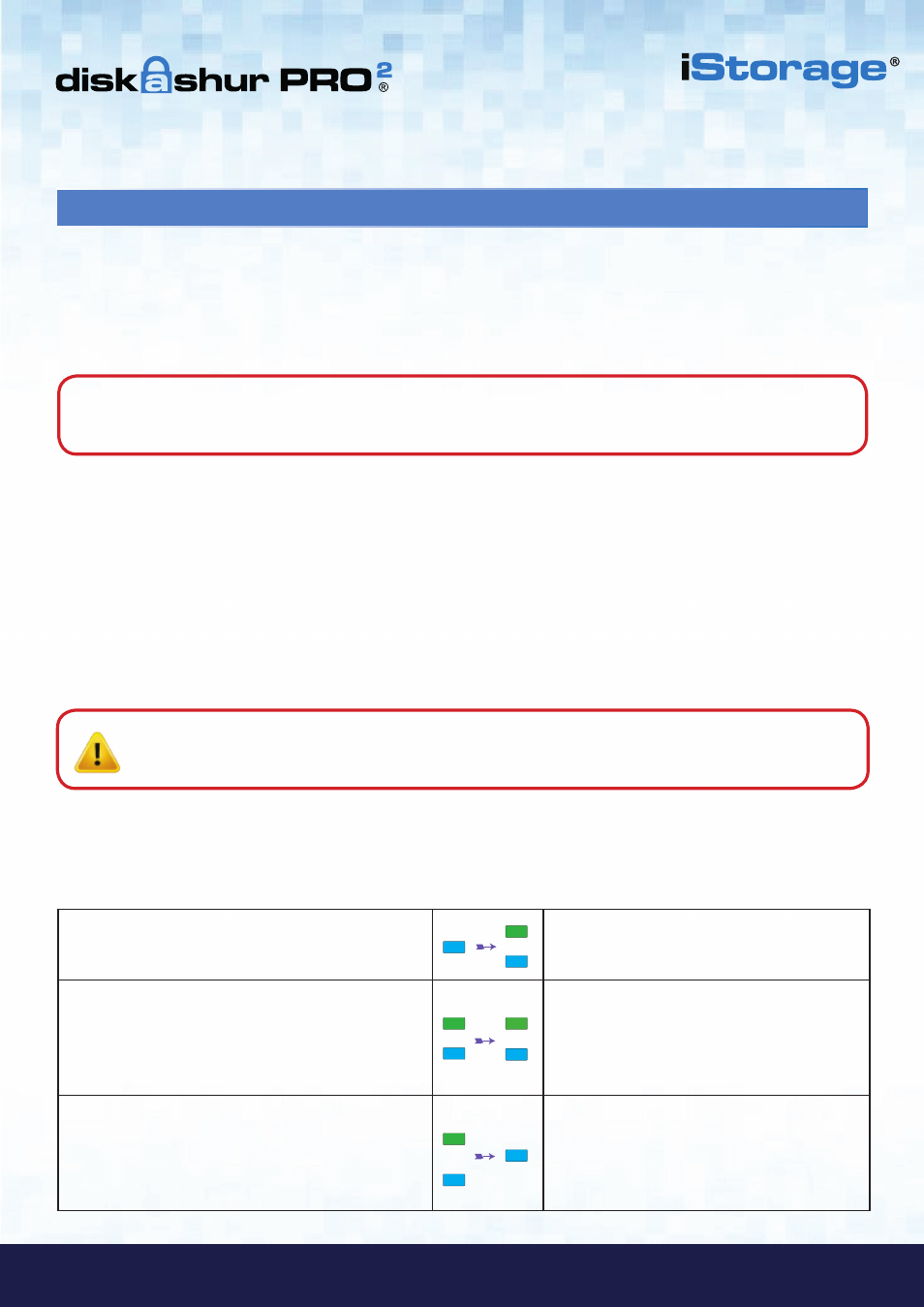
#33
www.istorage-uk.com
iStorage diskAshur PRO
2
®
Manual – v 3.0
6. Ändern der Admin-PIN
1. Halten Sie im Admin-Modus die Tasten
ENTSPERREN + 2
gedrückt.
Statt der leuchtenden
BLAUEN
LED werden eine
blinkende
GRÜNE
LED und eine leuchtende
BLAUE
LED angezeigt.
2. Geben Sie die NEUE Admin-PIN ein, und drücken Sie
die Taste
ENTSPERREN
.
Statt der blinkenden
GRÜNEN
LED und der
leuchtenden
BLAUEN
LED wird eine einzelne
blinkende
GRÜNE
LED angezeigt. Dann werden
wieder eine blinkende
GRÜNE
LED und eine
leuchtende
BLAUE
LED angezeigt.
3. Geben Sie die NEUE Admin-PIN erneut ein, und
drücken Sie die Taste
ENTSPERREN
.
Statt der blinkenden
GRÜNEN
und leuchten-
den
BLAUEN
LED wird eine schnell blinkende
BLAUE
LED und dann eine leuchtende
BLAUE
LED angezeigt. Dies gibt an, dass die
Admin-PIN erfolgreich geändert wurde.
Um die Admin-PIN zu ändern, wechseln Sie zuerst in den
Admin-Modus
wie in Abschnitt 5 beschrieben. Wenn sich die
Festplatte im
Admin-Modus
befindet (
BLAUE
LED leuchtet), führen Sie die folgenden Schritte durch.
PIN – Anforderungen:
• Muss zwischen 7 und 15 Ziffern aufweisen
• Darf nicht nur gleiche Ziffern enthalten, z. B. (3-3-3-3-3-3-3)
• Darf nicht nur sequenzielle Ziffern enthalten, z. B. (1-2-3-4-5-6-7), (7-8-9-0-1-2-3-4), (7-6-5-4-3-2-1)
Beispiele für alphanumerische PINs sind:
• Für
Password
würden Sie die folgenden Tasten drücken:
7
(
p
qrs)
2
(
a
bc)
7
(pqr
s
)
7
(pqr
s
)
9
(
w
xyz)
6
(mn
o
)
7
(pq
r
s)
3
(
d
ef)
• Für
iStorage
würden Sie die folgenden Tasten drücken:
4
(gh
i
)
7
(pqr
s
)
8
(
t
uv)
6
(mn
o
)
7
(pq
r
s)
2
(
a
bc)
4
(
g
hi)
3
(d
e
f)
Mit dieser Methode können lange und einfach zu merkende PINs erstellt werden.
Passwort-Tipp
: Sie können ein Wort, einen Namen, eine Phrase oder eine andere alphanumerische PIN-Kombination
erstellen, die aussagekräftig ist, indem Sie einfach die Taste mit den entsprechenden Buchstaben drücken.
Hinweis
:
Die Taste
SHIFT
kann für zusätzliche Kombinationen verwendet werden.
SHIFT
+ 1 ist ein
separater Wert zu 1. Um eine PIN mit zusätzlichen Kombinationen zu erstellen, halten Sie die Taste
SHIFT
während der Eingabe Ihrer 7- bis 15-stelligen PIN gedrückt. Z. B.
SHIFT
+
26756498
.